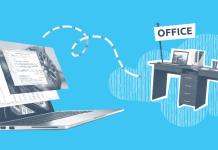Содержание:
Создать свой канал может абсолютно любой пользователь. Рассмотрим пошаговую инструкцию по его созданию, основные настройки и некоторые нюансы и ограничения, с которыми придётся столкнуться.
Пошаговая инструкция создания канала
В главном пользовательском меню нажатием на Создать канал .
Заполняем графы с названием канала (обязательно) и его описанием (необязательно). Имя и описание канала имеют ограничение по символам – 255.
Выбираем доступность канала. Он может быть публичным или приватным.
В публичный канал может вступить любой желающий. Пользователи могут найти такой канал через запрос в поиске по ключевым словам или конкретному названию. Подробнее, как работает встроенный поиск в Telegram, можно почитать здесь. Если вы выбираете этот тип канала, вам нужно будет придумать короткий адрес, который станет составляющим ссылки на ваш канал, например: https://t.me/tg_land.
Приватные каналы в поиске не отображаются, и для того, чтобы к ним присоединиться, пользователям нужна специальная ссылка (Invite Link), которая генерируется автоматически. Выглядит она так https://t.me/joinchat/AAAAAE1uCMB4lLduXotJsА.
При желании выборочно добавляем в подписчики канала пользователей из своего списка контактов – и канал создан!
Чтобы пригласить пользователей, не потребуется их подтверждение – они сразу окажутся подписанными на канал, но в последующем смогут по желанию самостоятельно отписаться.
Интерфейс и алгоритм действий создания канала в настольной версии Telegram и в мобильных приложениях для iOS и Android ничем не отличаются.
Ограничения
Один пользователь (аккаунт на один номер телефона) может создать до 8 публичных Telegram-каналов.
- имя ссылки – 32 символа;
- название канала – 255 символов;
- описание канала – 255 символов.
Количество подписчиков, видимых для создателя и администраторов канала, – 200 человек.
Каналы, число подписчиков на которых превышает 1000, можно удалить только при обращении в техническую поддержку.
На канал может быть подписано неограниченное количество пользователей.
Настройки канала
Аватар
Кликаем по имени или аватару канала, и попадаем в раздел информации о канале. Все настройки находятся именно здесь. Чтобы изменить фото канала, нажмите на кнопку выбора фотографии (1).
Дальше нужно будет выбрать область фотографии, которая будет отображаться на аватаре.
Рекомендуем загружать квадратное изображение, размером от 300×300, высокого разрешения.
Общие настройки
Заходим в раздел управления каналом (на рисунке выше это кнопка шестеренки – 2).
В подразделе «Описание канала» можно редактировать следующие параметры:
Тип канала (публичный или частный). Публичный канал можно одним нажатием превратить в приватный. И наоборот. При изменении типа канала все подписчики ранее публичного канала останутся на него подписаны, но впредь для подписки на канал нужна будет ссылка.
Ссылки на канал. Ссылку на публичный канал можно изменить в любой момент. Однако имейте ввиду, что канал станет недоступен по старой ссылке, и ее сможет занять любой другой новый канал. Ссылку на приватный канал тоже можно сгенерировать повторно.
Подпись к сообщениям (галочка «Подписывать сообщения»/«Sign messages»). Если галочка отмечена, в сообщениях на канале будет отображаться имя опубликовавшего его администратора.
Управление администраторами канала
Пункт «Администраторы» в меню управления каналом позволяет назначать пользователей, которые получат право администрирования и модерации канала. Нажимаем Добавить администратора или Add administrator. При добавлении администраторов можно назначать им различные полномочия.
Действия, которые можно разрешить или запретить для каждого конкретного администратора:
- изменять информацию о канале;
- публиковать сообщения от имени канала;
- редактировать чужие сообщения;
- удалять чужие сообщения;
- добавлять на канал пользователей;
- добавлять администраторов.
Если разрешить админу «Добавлять администраторов», то он сам получит возможность добавлять новых администраторов с такими же или меньшими правами. Права создателя канала никто урегулировать не может – эти полномочия не передаются, они навсегда закреплены за одним пользователем.
Создателя канала нельзя удалить или переназначить. Именно поэтому при продаже или передачи канала другому владельцу передаются не права на канал, а аккаунт создателя.
Недавние действия
Пункт «Недавние действия» или «Recent actions» отображает действия, совершенные подписчиками канала или его администраторами за последние 2 суток:
- назначение новых администраторов;
- новые подписчики канала;
- изменения информации о канале;
- удаление сообщений;
- изменение сообщений;
- отписки.
Именно здесь можно увидеть, кто подписался на канал, а кто отписался. А если нажать на кнопку Настройки или Filter , можно регулировать, какие именно действия будут отображаться.
В версии для ПК есть возможность просматривать действия, совершенные только определенными администраторами.
Ссылка на канал
Мы уже говорили о том, что существует несколько видов ссылок на Telegram-каналы: публичные и приватные. Приватные генерируются автоматически. А публичные бывают двух типов:
- Ссылки вида @tg_land – работают только внутри Telegram.
- Ссылки вида t.me/tg_land или telegram.me/tg_land – работают везде в том числе и в интернет-браузерах.
Ссылку на канал можно скопировать в разделе информации о канале. Для того, чтобы это сделать в мобильном приложении, надо просто нажать на неё – ссылка будет скопирована автоматически.
Для того, чтобы скопировать ссылку в настольном приложении, необходимо нажать на неё правой кнопкой мыши и выбрать Скопировать.
Как пригласить пользователей
Пригласить пользователей на канал можно в процессе его создании, но сделать это можно и после. Для этого в разделе информации о канале нужно нажать «Подписчики» или «Subscribers». Кстати, там же отображается и список пользователей, подписанных на канал (до 200 видимых подписчиков).
Публикация сообщений
Публиковать сообщения на канале может создатель, а также администраторы, наделенные этим полномочием. Сообщения публикуются точно так же, как и в любом чате. Соответственно и форматы сообщений такие же: текст, изображения, аудиофайлы, видеофайлы, документы, голосовые и видеосообщения, стикеры. Можно пересылать сообщения из других каналов, групп и чатов.
Уведомления о публикациях
В строке набора текста появляется иконка колокольчика, отсутствующая в обычных чатах. Нажатием на эту кнопку вы определяете, будут ли пользователи получать уведомление о новых постах на канале или нет. Если колокольчик перечеркнут, ни один подписчик канала не получит уведомления.
Пользователи, не желающие получать уведомления о постах на канале, могут отключить их самостоятельно.
Как удалить канал
Удалить канал, если число его подписчиков превышает 1000, можно только после обращения в техническую поддержку Телеграма. Если подписчиков меньше 1000, то делается это через меню: Информация о канале → Управление каналом → Описание канала. В конце списка есть пункт «Удалить канал» или «Delete channel».
После подтверждения удаления канала все подписчики, сообщения и файлы будут удалены. Все потерянные данные восстановлению не подлежат. Подписчики не получат уведомление о том, что канал удалён, – он просто перестанет отображаться на всех устройствах.
Рост популярности каналов логичен – это удобное средство вещания как на широкую, так и на узкую аудиторию. Можно завести канал только для друзей и близких, можно использовать каналы в качестве личных музыкальных плейлистов, можно использовать канал для бизнеса в качестве еще одного средства коммуникации с клиентами, а можно развить и продвинуть канал и зарабатывать на рекламе. Выбор за вами.